O desfazer O botão no Excel reverte sua planilha ao estado em que estava antes de você executar a ação mais recente. Refazer tem o efeito oposto, refazendo o que você acabou de desfazer, como se você apagasse algo acidentalmente. Repetir permite que você execute a mesma operação que você completou em uma célula, como alterar a cor da fonte, em células adicionais.
Quando usar desfazer, refazer e repetir
Situações específicas exigem o uso desfazer, refazer, e repetir. Saber qual usar e como usá-lo o ajudará a trabalhar mais rapidamente e automatizar tarefas. Você pode acessar o refazer, repetir e desfazer botões do menu do Excel ou você pode usar os atalhos do teclado. Estas instruções se aplicam ao Excel 2019, 2016, 2013, 2010 e Excel para Microsoft 365.
Como o Desfazer funciona no Excel
Excel’s desfazer recurso permite reverter rapidamente as ações anteriores. Por exemplo, você pode usá-lo para realizar uma das seguintes tarefas:
- Obtenha uma fórmula que você acabou de excluir de uma célula
- Mova uma célula para seu local anterior após uma movimentação
- Redimensione uma linha ou coluna que você acidentalmente tornou muito grande ou muito pequena
- Reinsira um gráfico que você removeu
O Excel não pode desfazer algumas ações, incluindo clicar em itens de menu, salvar arquivos e excluir planilhas. Os usuários do Windows podem desfazer no Excel com o atalho de teclado Ctrl + Z enquanto os usuários de Mac podem pressionar Command + Z. Você pode repetir esses atalhos de teclado mais de uma vez para desfazer mais ações.
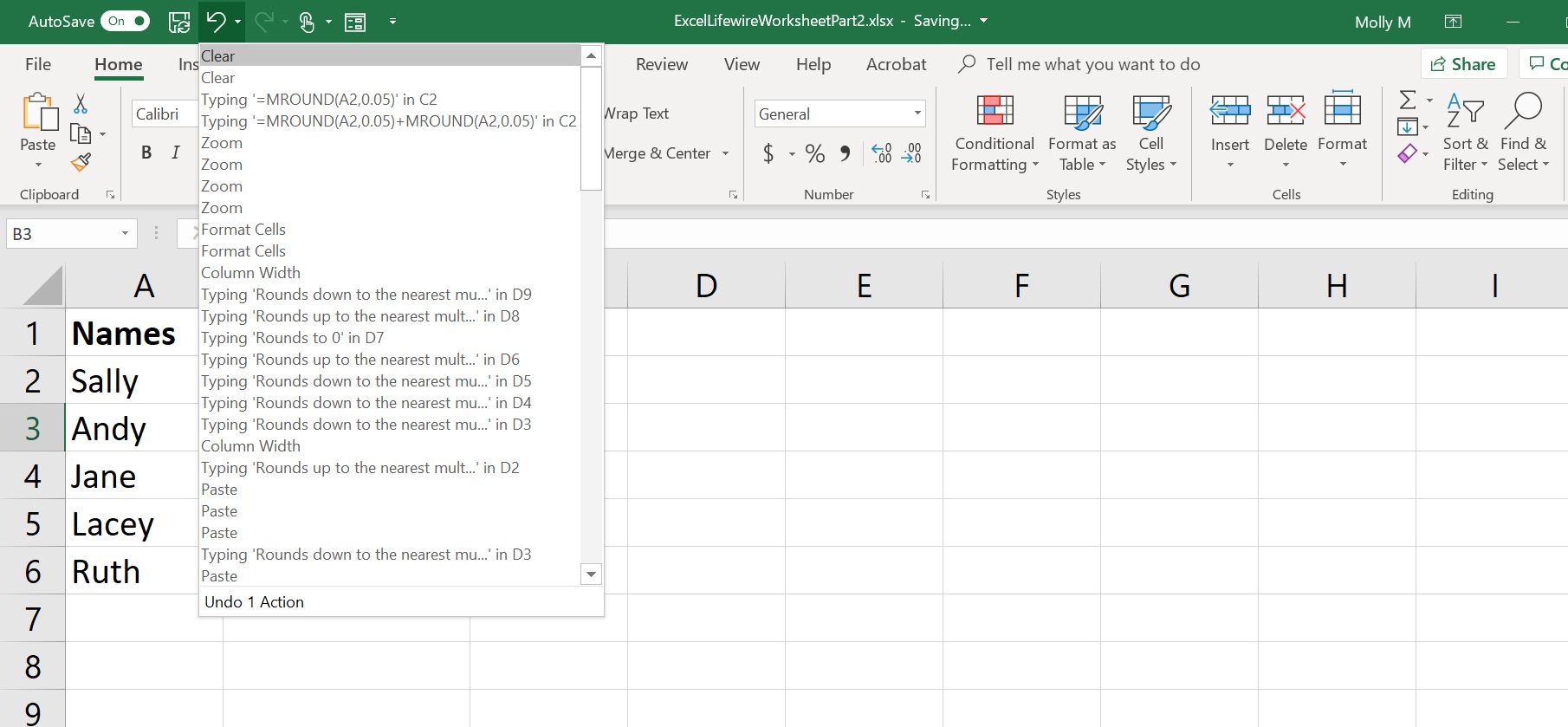
Outra maneira de usar o desfazer opção no Excel é através do Barra de acesso rápido, que aparece na parte superior das planilhas do Excel. Procure o ícone com uma seta apontando para a esquerda. A localização exata deste ícone será diferente dependendo de qual versão do Excel você está usando. Nas versões para desktop, selecionar a seta menor apontando para baixo ao lado do ícone mostra todas as ações anteriores que você pode desfazer uma de cada vez ou várias de uma vez.
Limitações de Desfazer no Excel
O número máximo de desfazer ações que você pode executar por padrão é 100. Os usuários do Windows podem ajustar o limite para um número menor ajustando o Registro do Windows. Você pode encontrar o limite armazenado no UndoHistory valor localizado na colmeia HKCU, sob Software Microsoft Office \ Opções . Editar o Registro do Windows pode danificar gravemente a instalação do Windows. Faça isso apenas se estiver familiarizado com o processo.
Como funciona o refazer no Excel
Refazer é útil quando você acidentalmente pressiona o botão Desfazer. Você pode realizar um refazer usando o Ctrl + Y atalho de teclado no Windows ou Command + Y em um Mac. Como a ação desfazer, refazer pode ser executado várias vezes usando o mesmo atalho de teclado repetidamente.
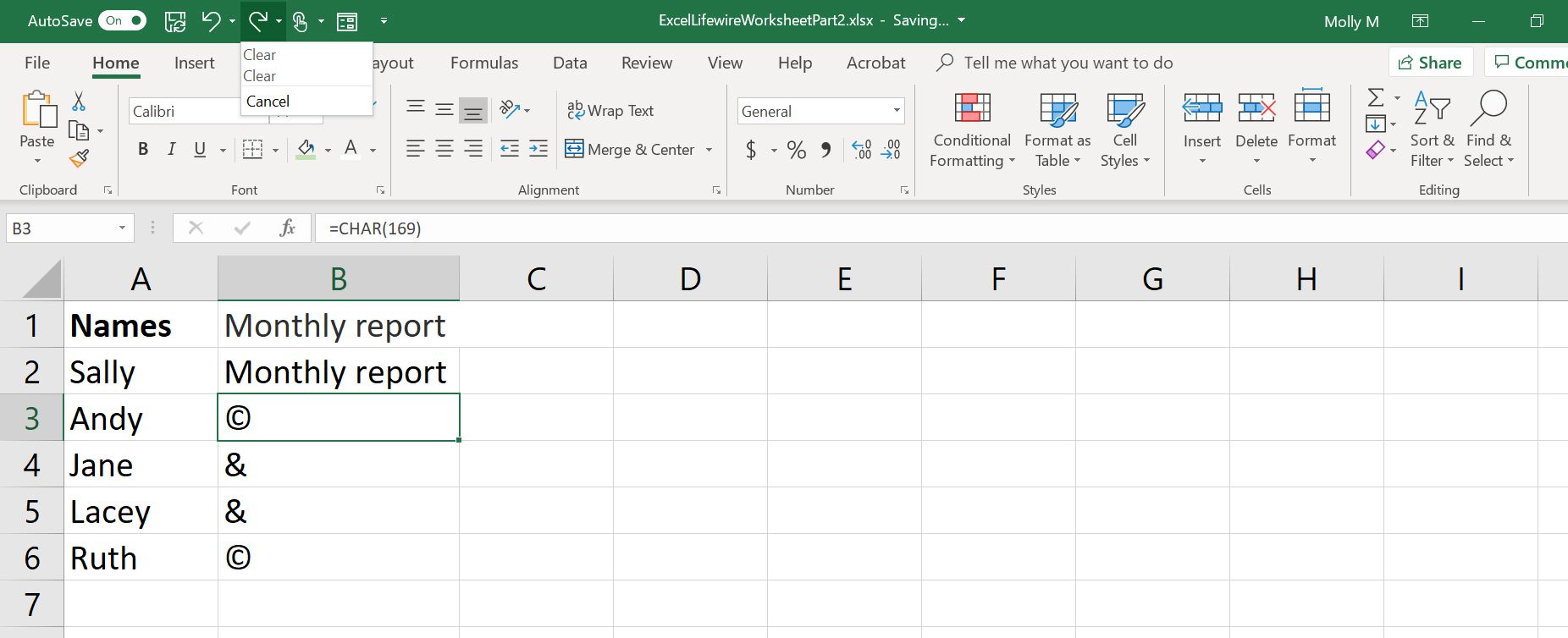
A Barra de Ferramentas de Acesso Rápido também possui um Refazer botão direito próximo ao botão desfazer; seu ícone é uma seta apontando para a direita.
Limitações de Refazer no Excel
Você só pode refazer as últimas 100 ações de desfazer. Você não pode refazer algo, a menos que a ação tenha sido afetada por uma ação de desfazer. Por exemplo, como você não pode desfazer a exclusão de uma planilha, refazer não pode fazer alterações nas guias da planilha.
Como funciona a repetição no Excel
O repetir ação no Excel utiliza os mesmos atalhos que refazer (Ctrl + Y para Windows e Command + Y para Mac). Repetir permite repetir a coisa mais recente que você fez em uma célula ou células diferentes. As versões móveis do Excel e Excel Online não oferecem suporte ao recurso de repetição. Por exemplo, se você aplicar texto vermelho a uma célula, poderá clicar em outra célula (ou mesmo em várias células) e repetir o mesmo estilo de formatação para essas células. O repetir A opção também pode ser usada para outras coisas, como inserir e excluir colunas e linhas.
Repetir não está disponível no Barra de acesso rápido por padrão.
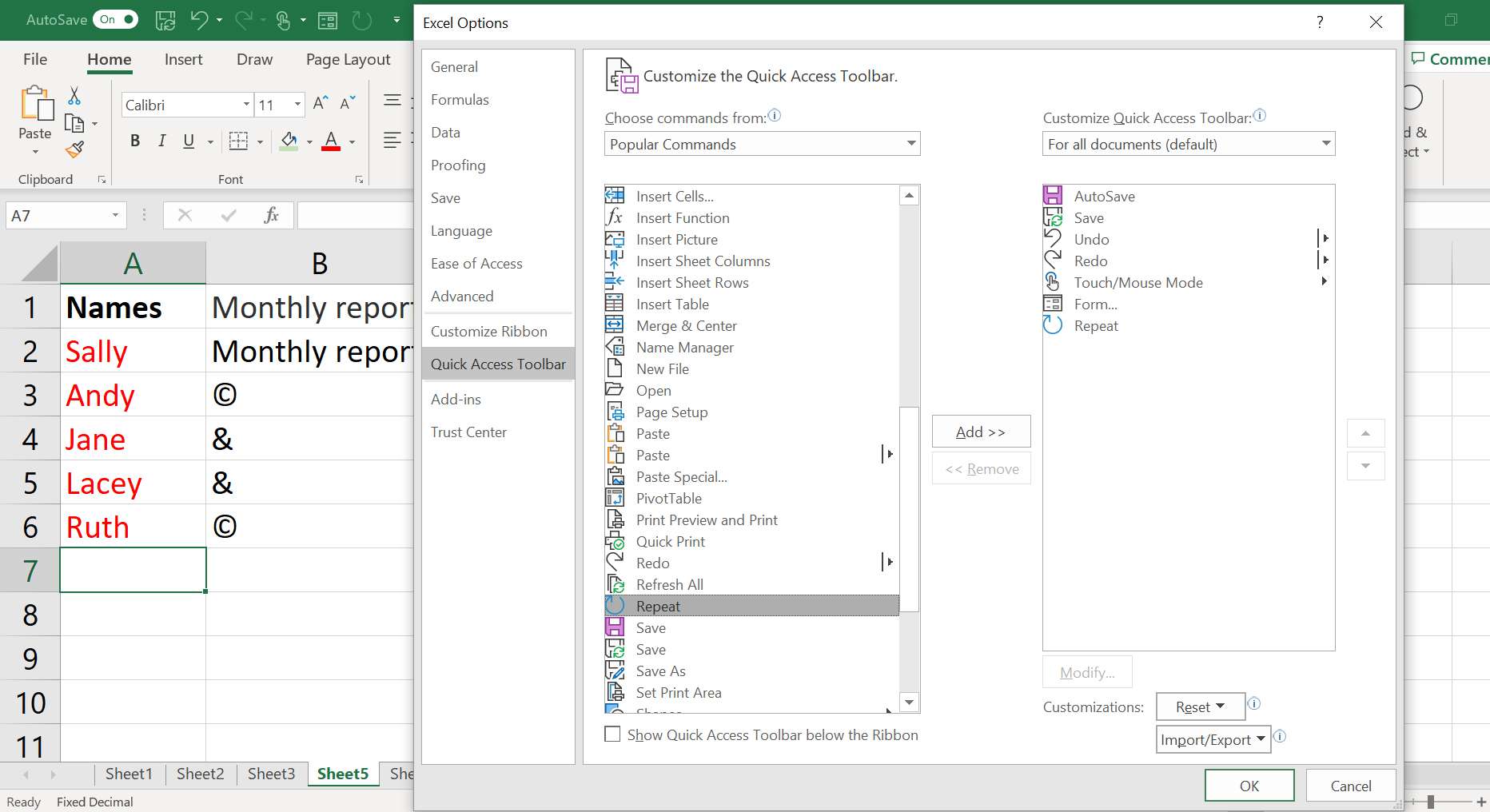
Para acessá-lo, use o atalho do teclado ou adicione-o à barra de ferramentas usando as seguintes etapas:
-
Clique na seta suspensa totalmente à direita do Acesso rápido Barra de ferramentas.
-
Selecione Mais comandos.
-
Na parte superior da caixa de diálogo, selecione Comandos populares no menu suspenso.
-
Selecione Repetir na lista de comandos, que estão em ordem alfabética.
-
Clique Adicionar >>.
-
Clique OK.
Limitações de repetição no Excel
Repetir e Refazer nunca estão disponíveis ao mesmo tempo. O botão Refazer fica disponível somente depois que você desfaz uma ação; o botão Repetir fica disponível depois que você faz uma alteração na planilha.
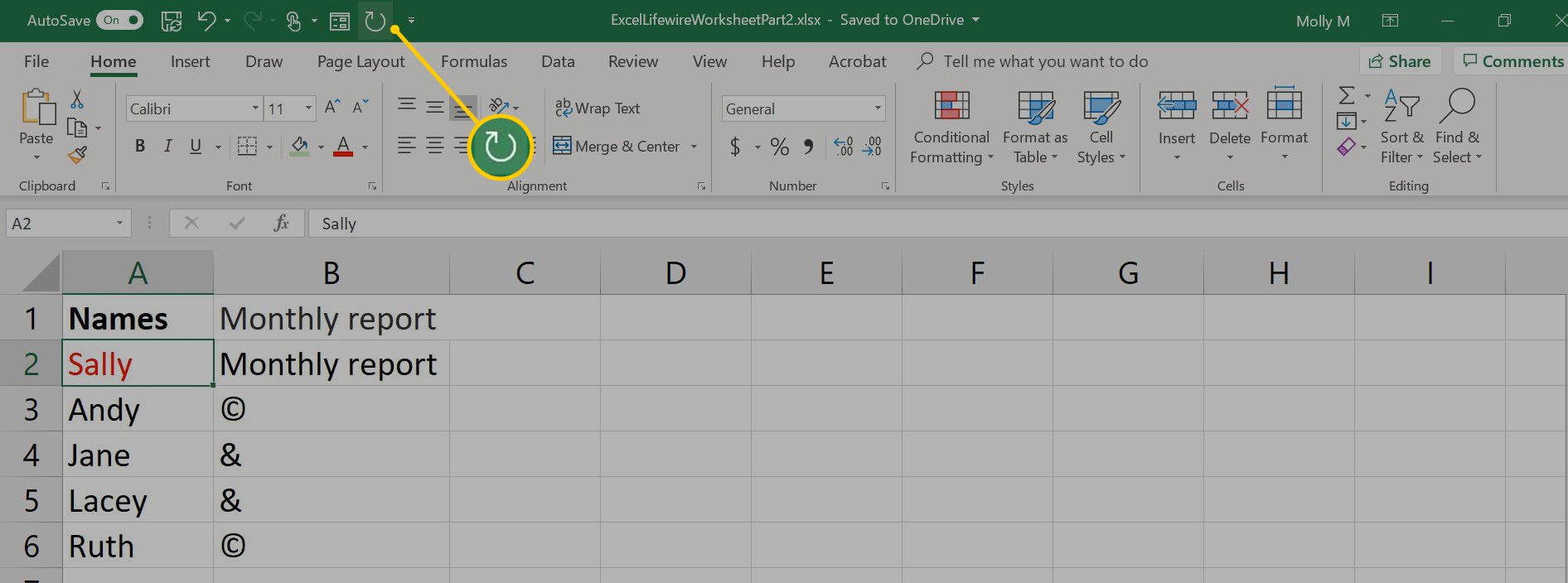
Por exemplo: se você alterar a cor do texto em célula A1 para azul, então o Repetir botão no Fita está ativo, e o Refazer o botão está acinzentado. Portanto, você pode repetir a alteração de formatação em outra célula, como B1, mas você não pode refazer a mudança de cor em A1. Por outro lado, desfazendo a mudança de cor em A1 ativa o refazer opção, mas desativa repetir. Portanto, você pode refazer a mudança de cor em célula A1, mas você não pode repetir em outra célula.
Pilha de Memória Excel
O Excel usa uma parte da RAM do computador para manter uma lista (geralmente chamada de pilha) das alterações recentes feitas em uma planilha. O desfazer/refazer A combinação de comandos permite que você avance e retroceda na pilha para remover ou reaplicar essas alterações na ordem em que foram feitas pela primeira vez. Digamos que você esteja tentando desfazer algumas alterações recentes de formatação, mas você acidentalmente foi um passo longe demais. Em vez de passar pelas etapas de formatação necessárias para recuperá-lo, selecione refazer avançará a pilha um passo e trará de volta a última alteração de formato.
